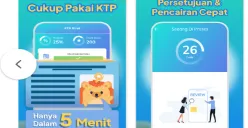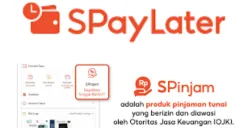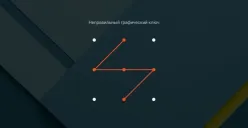Pindahkan ketiga folder tersebut ke lokasi semula di dalam folder com.whatsapp yang ada di Penyimpanan Internal - Android - Media.
Pastikan folder com whatsapp sudah ada di tempat yang benar dan sesuai, lalu pindahkan file ke dalam folder tersebut.
6. Verifikasi dan Pulihkan Chat
Sekarang, buka WhatsApp dan masukkan nomor telepon yang sama yang digunakan sebelumnya.
WhatsApp akan mengirimkan kode verifikasi melalui SMS. Setelah berhasil diverifikasi, WhatsApp akan memberikan opsi untuk Pulihkan Chat.
Pilih Pulihkan dan tunggu beberapa saat hingga WhatsApp memulihkan semua chat yang terhapus, termasuk foto, video, dan voice note yang belum dicadangkan.
7. Cek Chat yang Dipulihkan
Setelah proses pemulihan selesai, semua chat yang sebelumnya terhapus akan muncul kembali di WhatsApp, seperti foto, video, dan voice note.
Cek kembali chat yang hilang, misalnya chat dengan Norman, dan pastikan bahwa semua media dan chat sudah kembali.
Dengan mengikuti cara di atas, Anda bisa mengembalikan chat WhatsApp yang sudah terhapus meskipun belum dicadangkan. Semoga tutorial ini bermanfaat.
Dapatkan berita dan informasi menarik lainnya di Google News dan jangan lupa ikuti kanal WhatsApp Poskota agar tak ketinggalan update berita setiap hari.








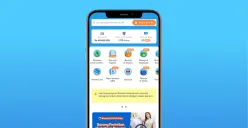






.jpg)